Configuration initiale
Pour utiliser les fonctions intelligentes :
Télécharger/installer l’appli MyRide sur le smartphone via une boutique d’applications. Terminer l’installation et la coupler/connecter au CCU via le Bluetooth.
Pour utiliser le système de navigation, télécharger/installer l’application Garmin Motorize sur le smartphone depuis une boutique d’applications. Terminer l’installation et la connecter au CCU via Wi-Fi/USB.
Pour utiliser les systèmes audio/du téléphone/de navigation, coupler un casque Bluetooth au CCU.
Couplage MyRide
La connexion Bluetooth peut ne pas fonctionner dans les situations suivantes.
- À un endroit exposé à des ondes radioélectriques fortes ou à d’autres bruits électromagnétiques.
- À proximité des installations qui émettent de fortes ondes radioélectriques (tours TV ou radio, usines électriques, stations d’émission, aéroports, etc.).
Télécharger et installer l’appli MyRide sur le smartphone.
Naviguer vers : “
 Applications” → “Settings (Paramètres)” → “Connections (Connexions)” → “Bluetooth” dans le système de menu.
Applications” → “Settings (Paramètres)” → “Connections (Connexions)” → “Bluetooth” dans le système de menu.Vérifier la présence d’une coche bleue à côté de “Bluetooth” et sélectionner “Make system discoverable (Rendre le système détectable)”.
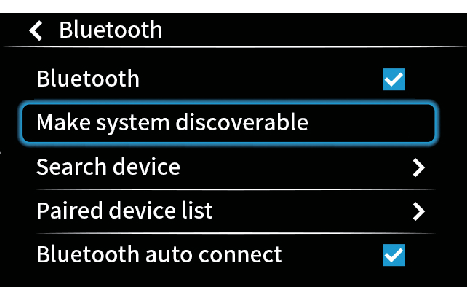
Ouvrir l’application MyRide et naviguer vers l’écran de couplage. Suivre les instructions de l’appli pour détecter le CCU et le coupler/connecter.
Une fois que le CCU est détectable, un couplage doit être réalisé dans les trois minutes ou l’opération échouera. En cas de dysfonctionnement, sélectionner de nouveau “Make system discoverable (Rendre le système détectable)” pour réessayer.
Une demande de couplage par Bluetooth s’affichera avec une clé d’accès correspondant à celle qui est affichée sur le smartphone. Utiliser le joystick pour mettre en surbrillance “Pair (Associer)”, puis appuyer brièvement sur “
 ”.
”.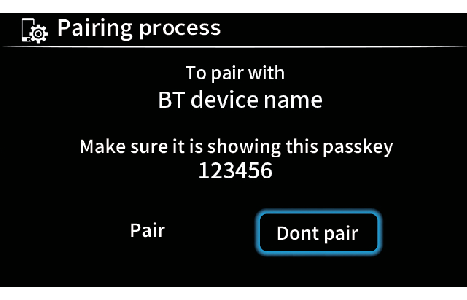
Accepter la demande de couplage sur le smartphone.
- Une fois la clé d’accès affichée, le couplage doit être confirmé dans les 30 secondes ou l’opération échouera. En cas de dysfonctionnement, sélectionner de nouveau “Make system discoverable (Rendre le système détectable)” pour réessayer.
- Une fois connecté, l’icône indicatrice “
 ” de MyRide s’affiche en haut de l’afficheur principal.
” de MyRide s’affiche en haut de l’afficheur principal.
Si le couplage est réussi, l’écran du véhicule affiche alors la “Paired device list (Liste des appareils associés)” dans laquelle le nom d’appareil du smartphone est répertorié.

- Nom de l’appareil
- Connecté actuellement
- Connecter pour l’audio
- Connecter pour le téléphone
Les fonctions “Audio”, “Telephone (Téléphone)”, “Notifications”, et “Weather (Météo)” deviennent actives lorsque la connexion Bluetooth est établie.
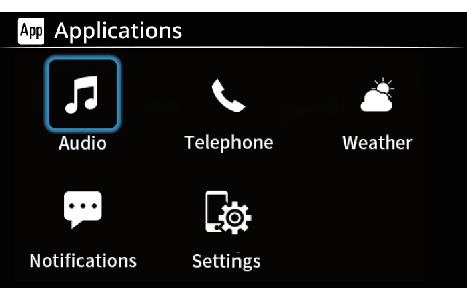
- Une demande s’affiche sur le smartphone pour partager les informations de contacts avec le véhicule. En cas de refus de téléchargement des données dans le CCU et/ou d’autorisation d’accéder aux notifications, cela peut être fait plus tard dans les paramètres du smartphone.
- Si un historique de couplage par Bluetooth est supprimé du smartphone, l’historique de couplage correspondant doit être supprimé de la “Paired device list (Liste des appareils associés)” afin de pouvoir coupler de nouveau.
- Si un historique de couplage par Bluetooth est supprimé de la “Paired device list (Liste des appareils associés)”, l’historique de couplage correspondant doit être supprimé du smartphone afin de pouvoir coupler de nouveau.
- Lors du premier couplage du véhicule avec l’appli MyRide, la langue du système de menu est modifiée pour correspondre à la langue sélectionnée dans l’appli. À la première installation, l’application adopte la langue du système du smartphone. Si la langue n’est pas prise en charge par le CCU, l’anglais sera automatiquement sélectionné.
Connexion Wi-Fi
Naviguer vers : “
 Applications” → “Settings (Paramètres)” → “Connections (Connexions)” → “Wi-Fi hotspot (Point d’accès Wi-Fi)” dans le système de menu.
Applications” → “Settings (Paramètres)” → “Connections (Connexions)” → “Wi-Fi hotspot (Point d’accès Wi-Fi)” dans le système de menu.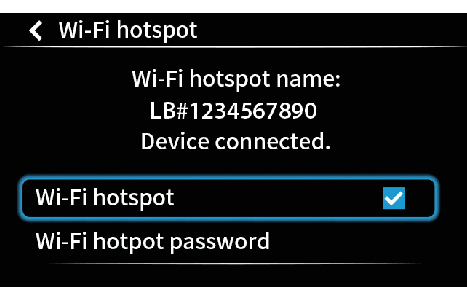
Ouvrir “Wi-Fi hotspot password (Mot de passe du point d’accès Wi-Fi)”. Le mot de passe par défaut peut être utilisé ou il est possible d’en créer un nouveau. Le mot de passe doit comporter au moins huit chiffres. Le mot de passe par défaut est aléatoire.
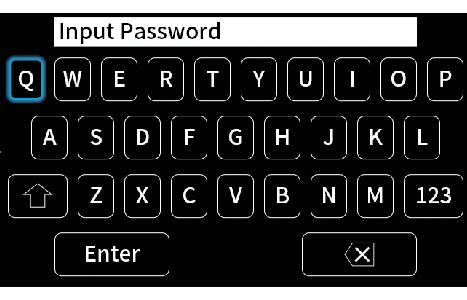
Vérifier que la coche bleue s’affiche sur l’élément “Wi-Fi hotspot (Point d’accès Wi-Fi)”, le nom du point d’accès sans fil s’affiche au format “LB# + numéro à 10 chiffres”.
Rechercher le point d’accès sans fil via les paramètres Wi-Fi du smartphone et se connecter à l’aide du mot de passe. L’écran du véhicule passe de “No device connected. (Aucun appareil connecté.)” à “Device connected. (Appareil connecté.)”.
Le Wi-Fi peut ne pas être pris en charge dans certains pays. Le cas échéant, utiliser une connexion USB à la place.
Connexion USB

- Prise USB Type-A
Connecter un smartphone via la prise USB située dans le compartiment de rangement.
Veiller à ne pas endommager la prise USB.
Couplage du casque Bluetooth
Rendre le casque détectable via ses paramètres Bluetooth.
Naviguer vers : “
 Applications” → “Settings (Paramètres)” → “Connections (Connexions)” → “Bluetooth” → “Search device (Outil de recherche)” → “Headset (Casque)” dans le système de menu.
Applications” → “Settings (Paramètres)” → “Connections (Connexions)” → “Bluetooth” → “Search device (Outil de recherche)” → “Headset (Casque)” dans le système de menu.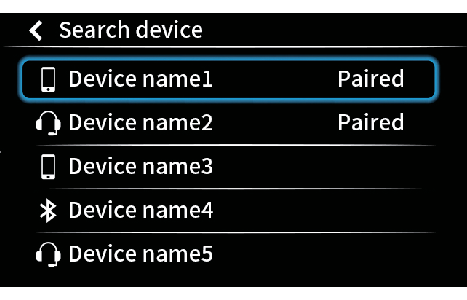
Après quelques instants, le casque doit apparaître sur la liste des appareils disponibles. Le sélectionner dans la liste.
Sélectionner le couplage en tant que casque du pilote ou du passager.
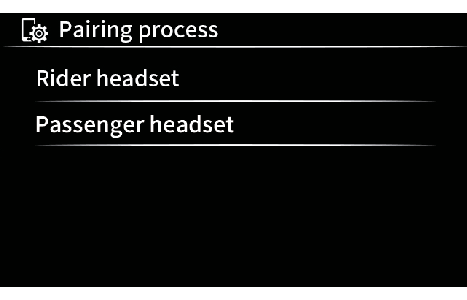
À cette étape, un code PIN peut être demandé pour certains modèles de casques.
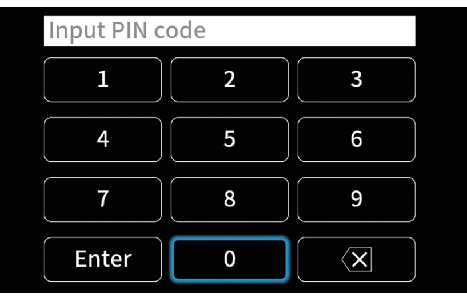
Une fois connecté, l’écran affiche la “Paired device list (Liste des appareils associés)” et l’icône de casque “
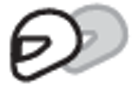 ” s’affiche.
” s’affiche.